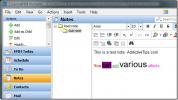Spriječite korisnike Windows 7 lokalnih računa da mijenjaju internetske postavke
Možda znate da Windows 7 dolazi s poboljšanom funkcijom UAC (User Account Control) koja regulira pristup mapama profila korisničkog računa, dopuštajući vlasnicima lokalnih računa da odvojeno spremaju postavke aplikacije, datoteke i mape knjižnica, uključujući glazbu, dokumente, videozapise, slike, itd Ne pruža prikladnu opciju za sprečavanje vlasnika lokalnih računa da izvršavaju postavke sustava Windows 7. Na primjer, lokalni korisnički računi, uključujući standardni račun, mogu promijeniti zadanu rezoluciju zaslona, izmijeniti DHCP postavke (uključujući primarnu i zamjensku adresu DNS poslužitelja), zadani prolaz i lokalno računalo IP. Često se događa da korisnici lokalnih računa mijenjaju DHCP postavke tijekom dijagnosticiranja problema s internetskim povezivanjem i mijenjaju ispravan gateway, IP adresu i DNS adresu poslužitelja. Ako na svom kućnom računalu imate administratorski račun, možete spriječiti druge da mijenjaju te postavke. Ovaj post prikazuje jednostavan način sprječavanja pristupa drugima postavkama internetske / mrežne konfiguracije.
Budući da ova metoda zahtijeva promjenu zadanih opcija pristupa korisničkom računu za Windows, morate se prijaviti u Windows kao administrator radi ograničavanja pristupa Svojstva mrežne veze dijalog. Naime, pomoću priključka Microsoftove upravljačke konzole Uređivač pravila lokalne grupe, možete promijeniti zadane postavke brojnih objekata lokalnih pravila grupe. Za početak upišite pravila grupe ili gpedit.msc u Početak pretraživanja i pritisnite tipku Enter da biste se otvorili Uređivač pravila lokalne grupe.

Lokalna računalna politika podijeljena je u dvije široke kategorije - Konfiguracija računala i Konfiguracija korisnika. Prvo, proširite Konfiguracija korisnika, a zatim otvorite administrativni predlošci. Nakon otvaranja, pomaknite se do mreže, a zatim kliknite Mrežne veze za pregled svih povezanih postavki u glavnom prozoru. Sad nađite Zabraniti pristup svojstvima komponenata LAN veze postavku, kliknite je desnom tipkom miša za odabir Uredi opcija.

Pojavit će se zadane postavke u zasebnom dijaloškom okviru. Sad, provjeri Omogućeno gumb koji je prisutan uz okvir za komentar. Nakon završetka kliknite U redu.
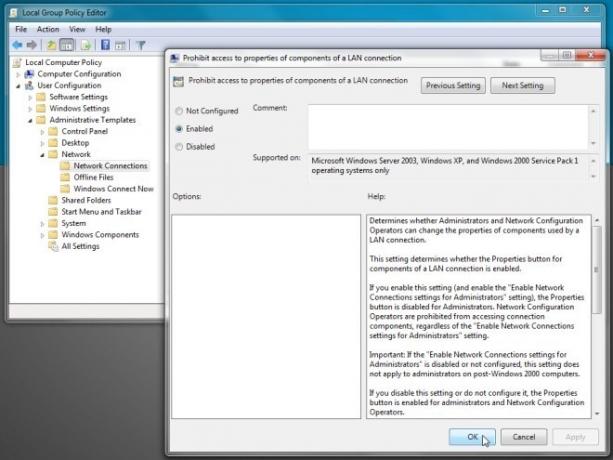
Omogućivanje ove postavke spriječit će pristup standardnim vlasnicima računa Svojstvo mrežnih veza dijalog. Ako želite onemogućiti Svojstva gumb, otvori Zabraniti pristup značajkama LAN veze u glavnom prozoru lokalne grupe pravila, a zatim provjerite Omogućeno gumb za potpuno isključivanje gumba Svojstva internetske veze.

Kada standardni vlasnik računa pokuša pristupiti dijaloškom okviru mrežne veze, uskratit će dijalog za pristup svojstvima veze.

U slučaju da ste to omogućili zabraniti pristup značajkama LAN veze opcija, standardni vlasnici korisničkih računa vidjet će neaktivan gumb (zasivljen) svojstvima.

Ove će vam postavke pomoći da spriječite druge vlasnike računa svog kućnog računala da mijenjaju postavke internetske veze. Morate napomenuti da će se korisnici lokalnih računa i dalje moći povezati s internetom / lokalnom mrežom, odakle će vidjeti detalje aktivne veze Pojedinosti o mrežnoj vezi dijalog i dijagnosticiranje problema s internetskim povezivanjem.
Želite ograničiti korisnike da mijenjaju internetske mogućnosti? Provjeri IE Oisa Disabler.
traži
Najnoviji Postovi
Kako odabrati audio zapis u programu Windows Media Player
Ako Windows Media Player usporedite s aplikacijom Filmovi i TV u su...
Podijelite velike datoteke jednakom veličinom ili definiranim brojem dijelova i pridružite im se
Postoje slučajevi kad trebate učitati datoteku velike veličine na w...
EssentialPIM - Besplatni prijenosni upravitelj / organizator osobnih podataka
Želite li zakazati događaj, napraviti popis obveza, napisati neke b...